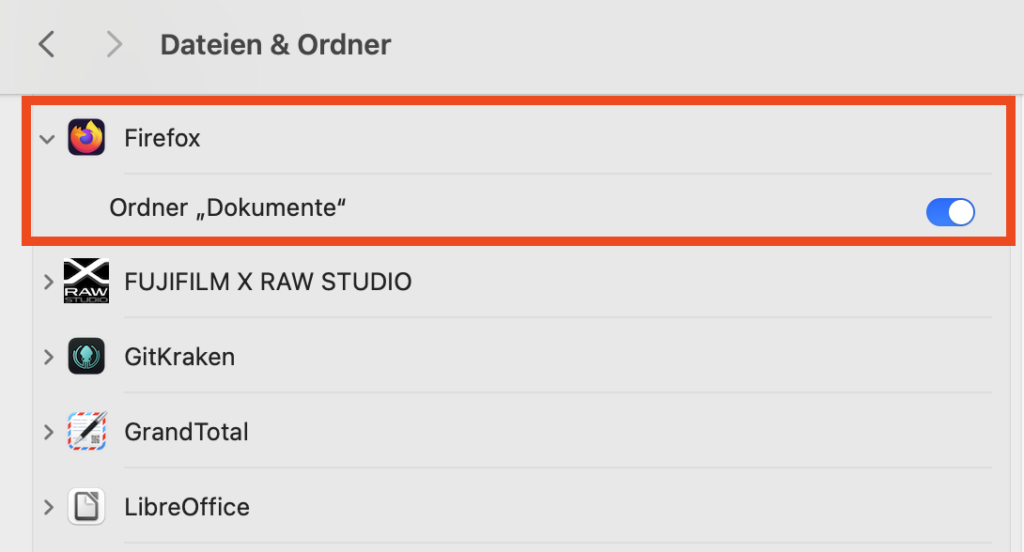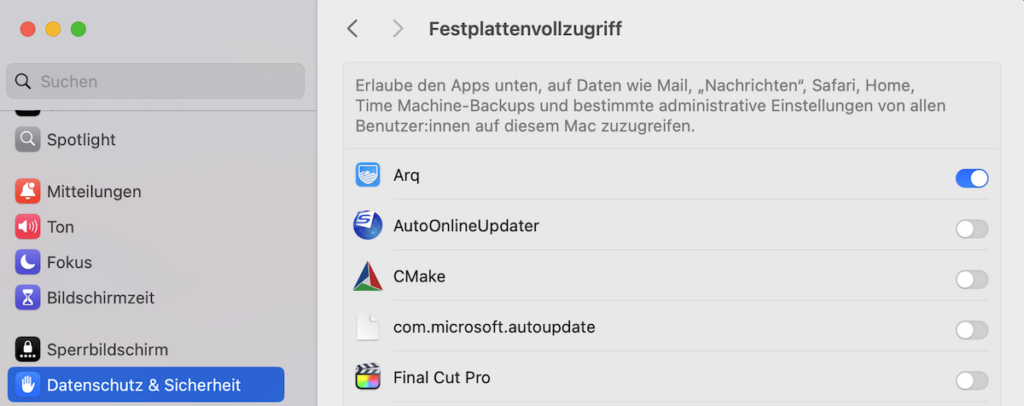Wenn ihr eine neue Anwendung auf eurem Mac installiert habt, und diese Anwendung Dateien lesen oder schreiben möchte, dann werdet ihr gebeten, den Ordnerzugriff — z.B. auf „Dokumente“ — zu erlauben. Denn standardmäßig verhält es sich so, dass Apps überhaupt keinen Zugriff auf etwaige Ordner haben. Dies erhöht die Sicherheit, schließlich wird dadurch gewährleistet, dass jede App nur einen eingeschränkten Zugriff auf die relevanten Ordner hat.
Diese Zugriffsrechte kann man in den Systemeinstellungen überprüfen und sie gegebenenfalls wieder entziehen. Dazu klickt ihr in den Systemeinstellungen auf Datenschutz & Sicherheit und anschließend auf Dateien & Ordner. In der folgenden Abbildung könnt ihr beispielsweise sehen, dass das Programm Firefox nur Zugriff auf den Ordner Dokumente hat. Durch einen Klick auf den Schieberegler könnte ich diesen Berechtigung wieder aufheben.
Des Weiteren ist es auch möglich, einer App den Vollzugriff auf die Festplatte zu gewähren. Dies kann unter
> Systemeinstellungen > Datenschutz & Sicherheit > Festplattenvollzugriffkonfiguriert werden.
Nichtsdestotrotz mag durch den Festplattenvollzugriff eine App dennoch nicht Zugriff auf bestimmte Verzeichnisse haben. Dies kann beispielsweise der Fall sein, wenn auf einem Mac mehrere Benutzer eingerichtet sind. In diesem Fall hat man grundsätzlich nur Zugriff auf die eigenen Dateien und Ordner.
Ein Rechtsklick auf eine Datei oder einen Ordner und die Auswahl der Option „Informationen“ zeigt euch übrigens unterhalb von „Teilen & Zugriffsrechte“ an, welche Benutzer über Lese- und Schreibrechte verfügen.